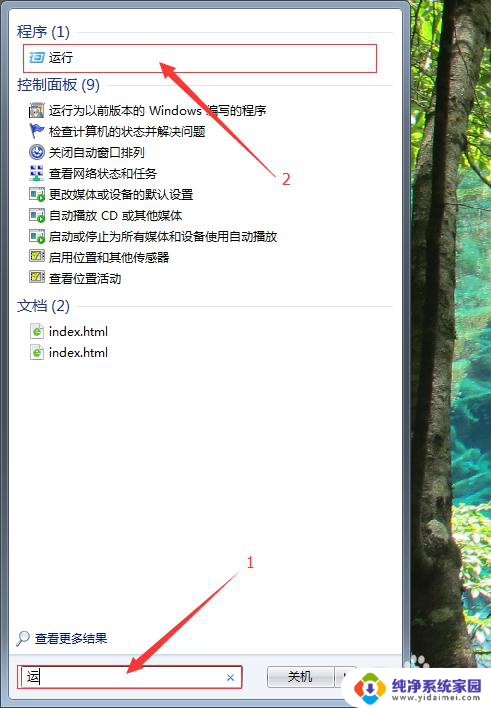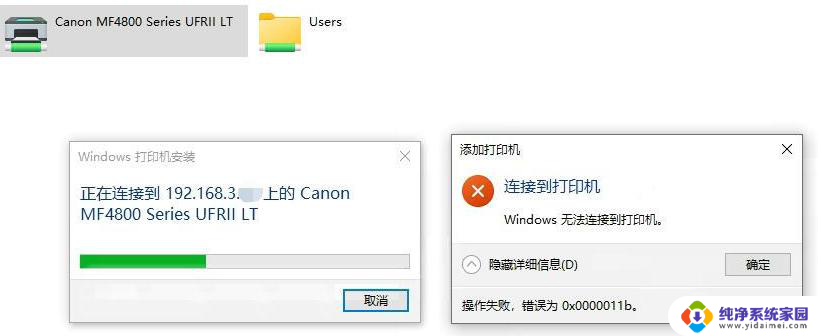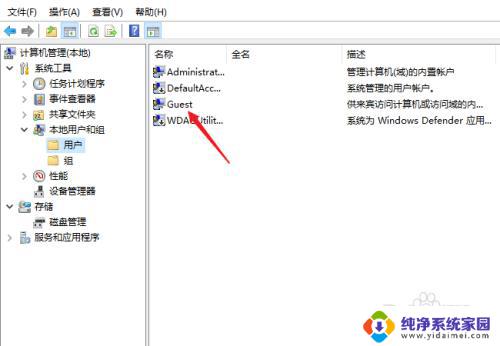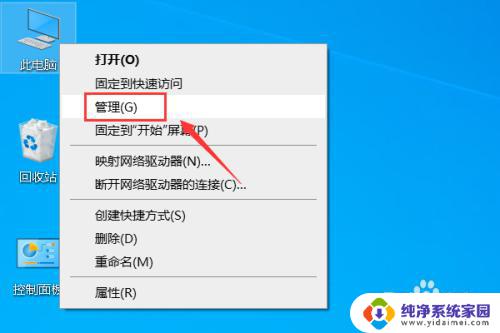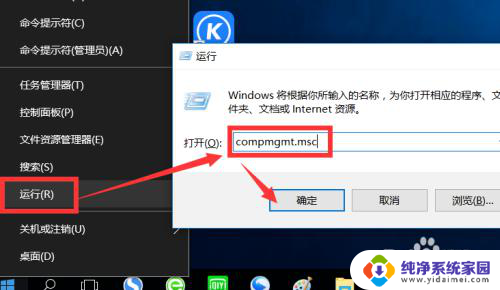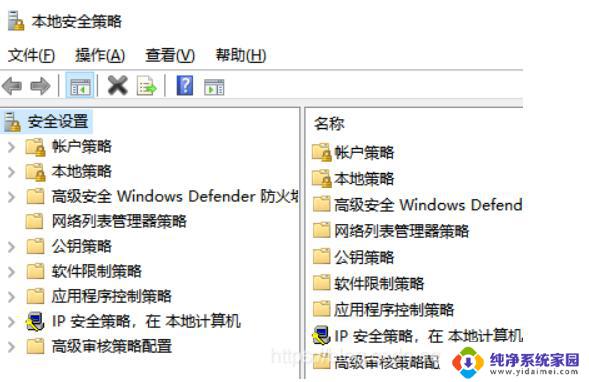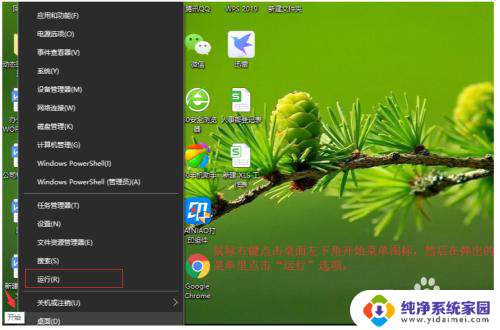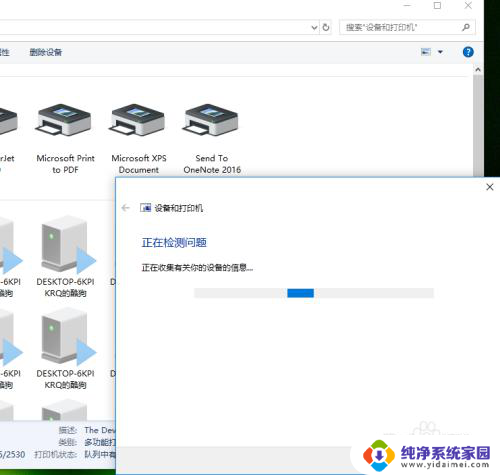打印机显示无法连接 如何解决Windows无法连接打印机问题
更新时间:2023-11-21 17:50:34作者:yang
随着科技的不断进步,打印机已经成为我们生活中必不可少的一部分,有时我们在使用Windows系统时可能会遇到打印机无法连接的问题。当打印机显示无法连接的提示时,我们需要采取相应的措施来解决这一问题。在本文中我们将探讨一些解决Windows无法连接打印机问题的方法,帮助大家解决这一困扰。无论是在家庭使用还是在工作场所,这些解决方法都可以帮助我们顺利连接打印机,提高工作效率。
方法如下:
1.主计算机打印机共享及与帐户设置都没有问题。问题在现在需要连接网络打印机的计算机上,单击开始——运行——输入(services.msc)——确定
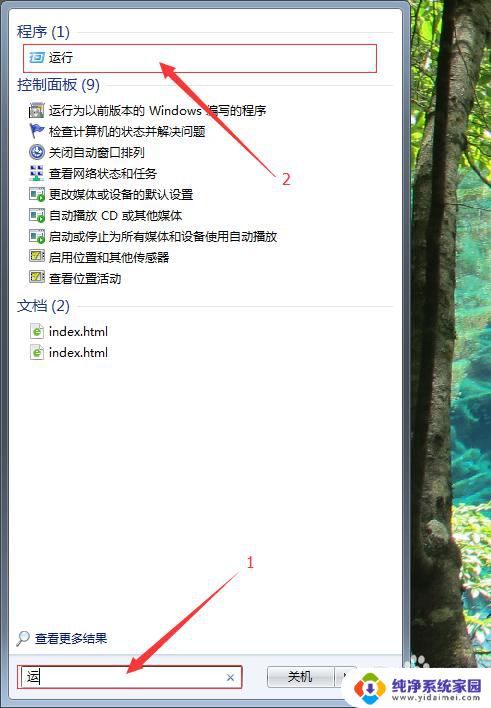
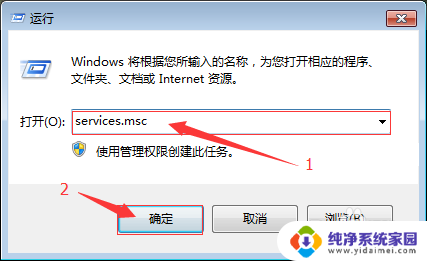
2.重新启动“Print Spooler” 服务
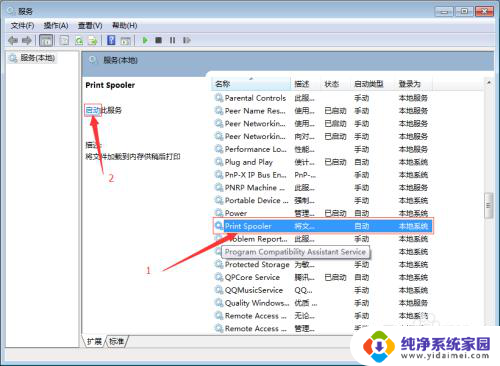
3.打开控制面板中的设备和打印机,添加打印机
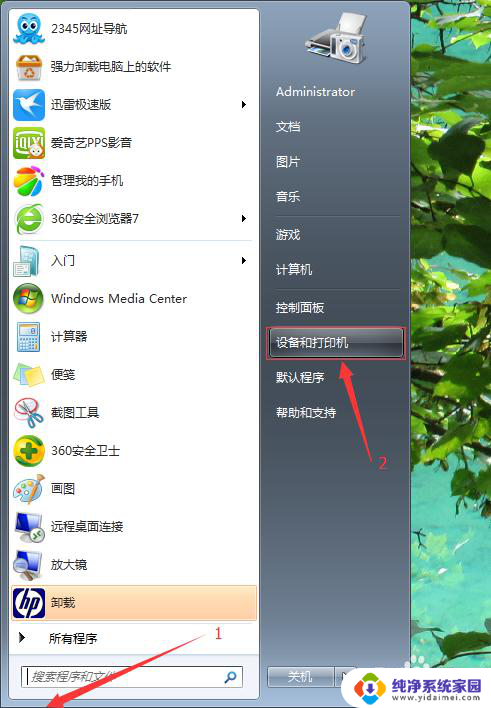
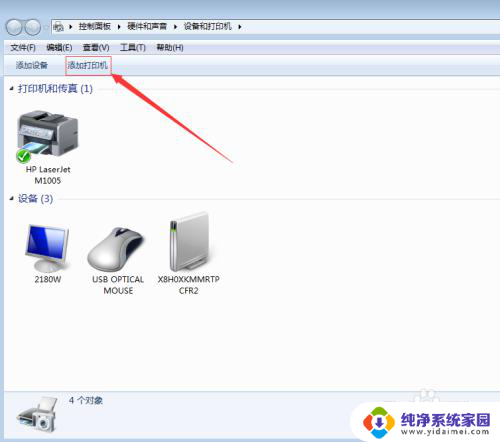
4.添加网络、无线或BLuetooth打印机(W)——下一步
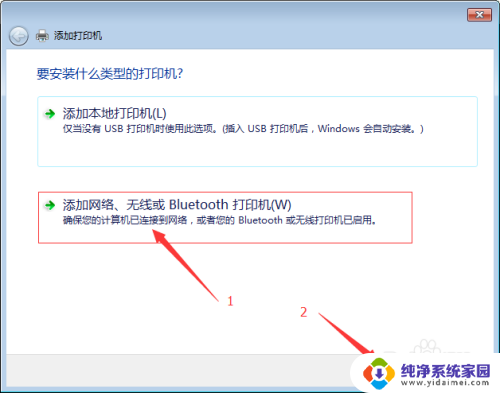
5.选择网络上的打印机——下一步
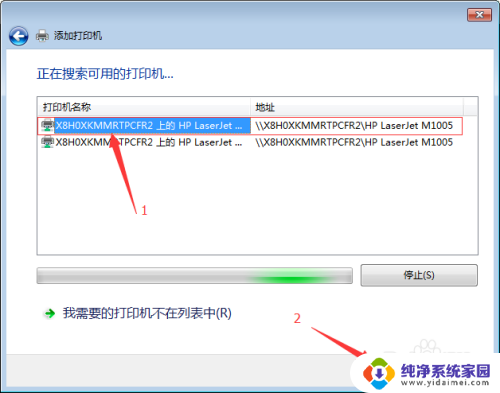
6.直接单击下一步——确定完成
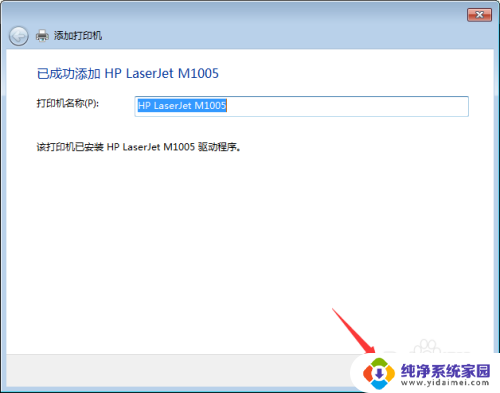
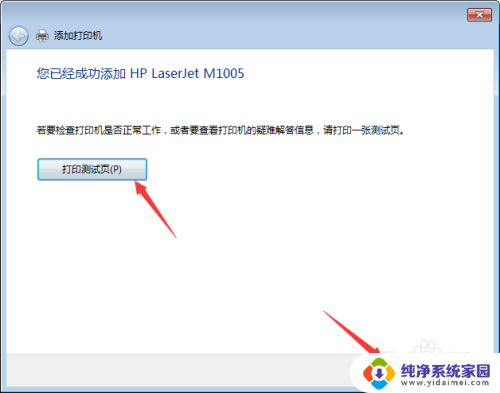
以上是关于打印机无法连接的全部内容,如果您遇到这种情况,您可以尝试以上方法来解决问题,希望这些方法对大家有所帮助。